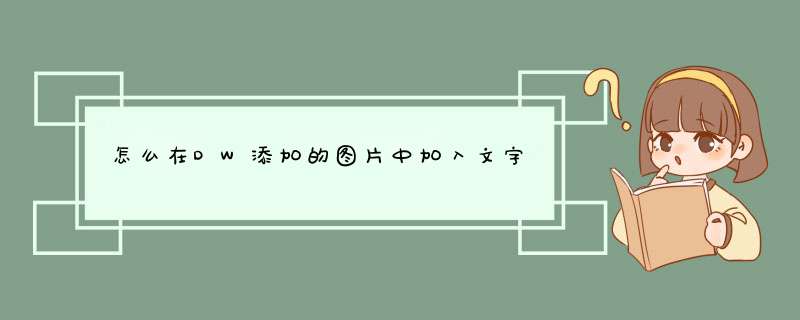
第二可以将该图片设为背景,背景上也可以加入文字。背景的大小可以用表格来约束。
第三,可以将文字在Photoshop上处理后在放上去。
有两个简单的小方法第一个:创建一个适合图片大小的表格。然后把图片设置为表格背景。就可以随意添加文字。
第二个:直接在图片上,找到你要添加文字的位置,创建一个层,你就能在层的范围内书写文字。
当然还有很多方法可以做,但是这两种方法是最简单,适合初学者。并且易增添,易修改。
但两种方法各有弊端。
第一种方法涉及到网络速度问题,表格容易变形。
第二种方法涉及到浏览器的兼容问题,不同浏览器有可能使层发生移位。
但是在特殊情况下,几率比较小。 一般是大中型网站更多考虑这些问题。
小型网站要求没有那么高,可以忽略。
而本人更建议你使用第二种方法, *** 作简单,更容易定位!
打开Dreamweaver,之后,新建一个html文档,然后在界面的上方找到插入图片的按钮,点击它,插入图片。这里是为了举例说明,所以用一个简单的图片和文字的讲解。2
/8
插入图片之后,再写上文字,文字在图片下方,和图片的距离比较远,这是默认的距离,不会调的话,怎么调都是这么宽的,很麻烦。
3
/8
我们切换到代码模式,或者拆分模式,拆分模式的好处就是可以同时看到代码和实际效果。
4
/8
将图片和文字对应的所有P版权都删除,包括<p>和</p>,这些标签是段落标签,dw默认段间距太宽,所以我们就换一种段落方式。
5
/8
删掉了p标签之后,在文字的前端写上<br>,然后看一下效果,图片和文字的距离缩小了,效果如图所示。
6
/8
对于图片文字环绕效果,是在文字比较多的时候才会用到,由于新版dw的属性面板没有图片环绕方式的选项,只能从其它途径来修改了。
7
/8
首先右击图片,然后选择对齐,这里有很多种对齐方式,常用的有左对齐和右对齐,左对齐就是图片在左边,文字在右边,右对齐就是文字在左边,图片在右边。这两种都是图片和文字的环绕效果。
8
/8
我们就选择的是左对齐,效果如图中所示。是不是环绕的很整齐,在网页排版文字时经常需要用到,小伙伴们可以边 *** 作边看教程,这样 *** 作一遍就会了。
欢迎分享,转载请注明来源:内存溢出

 微信扫一扫
微信扫一扫
 支付宝扫一扫
支付宝扫一扫
评论列表(0条)